他のすべてのコンピュータ システムと同様に、Mac コンピュータはパスワードを自動的に記憶し、通信範囲内にいるときはいつでも、以前に接続したことのある WiFi ネットワークに接続できます。
この機能は便利ですが、プライバシーのセキュリティを確保するためにネットワークを忘れたほうがよい場合もあります。 ネットワーク リストを整理するか、システムのパフォーマンスを向上させるため。
あなたを助けるために、XNUMX つの異なる方法を使用して Mac で WiFi ネットワークを忘れるプロセスを説明するこのガイドを用意しました。 WiFi ネットワークに接続するときにオンライン プライバシーを保護するための最適なツールも見つかります。
パート 1: なぜ Mac は Wi-Fi ネットワークを記憶しているのでしょうか?
Mac で Wi-Fi ネットワークに接続すると、そのネットワークが優先ネットワークのリストに自動的に追加され、ネットワークが範囲内にあればいつでもシームレスにネットワークに参加できます。
自動接続機能の目的は、ユーザーの利便性を高め、既知のネットワークに接続するたびに手動でネットワークを選択したりパスワードを入力したりする必要をなくすことです。
パート 2: Mac で Wi-Fi ネットワークを忘れる必要がある場合?
Mac で Wi-Fi ネットワークを忘れる必要がある理由はいくつかあります。 以下では、ネットワークを忘れることが有益となる XNUMX つの一般的なシナリオについて説明しました。
セキュリティとプライバシーを向上させる
Wi-Fi ネットワークを忘れる主な理由の XNUMX つは、セキュリティを強化し、プライバシーを保護することです。 はい、Wi-Fi ネットワークは悪意のある攻撃やウイルスによって侵害される可能性があり、データが危険にさらされる可能性があります。 したがって、これらのネットワークを優先ネットワークのリストから定期的に削除することで、悪意のある Wi-Fi ネットワークへの誤った接続を回避し、潜在的なセキュリティ脅威を軽減できます。 ネットワークの忘却は、データ盗聴や不正アクセスが発生しやすいパブリック ネットワークにとって特に重要です。
ネットワークリストを整理する
時間が経つと、Mac の優先ネットワークのリストが、使用しなくなったネットワークや利用できなくなったネットワークで乱雑になる可能性があります。
不要なネットワークを忘れると、ネットワーク リストが整理されて整理され、頻繁に使用するネットワークの検索と接続が容易になります。 さらに、クリーンで整理されたネットワーク リストにより、ネットワーク選択プロセスが合理化され、全体的なエクスペリエンスが向上します。
パフォーマンスとバッテリー寿命を最適化する
すべての Wi-Fi ネットワークが同じパフォーマンスと信号強度を提供するわけではありません。 ネットワークによっては、速度が遅い、混雑している、または信号受信が弱い場合があります。
低速で競合している Wi-Fi ネットワークを忘れると、システムはより高速で信頼性の高いネットワークに自動的に接続できるようになり、よりスムーズなオンライン エクスペリエンスを楽しみ、Mac のバッテリー電力を節約できるようになります。
パート 3: Mac で Wi-Fi ネットワークを忘れる方法? 【3つのベストな方法】
Mac 上の Wi-Fi ネットワークを忘れるには、さまざまな方法を使用できます。 ここでは、システム環境設定、ターミナル、およびより迅速な方法の XNUMX つの最も効果的な方法を使用してプロセスを説明します。
方法 1: システム環境設定を使用して Mac 上の Wi-Fi ネットワークを削除する
システム環境設定アプリを使用すると、Mac 上の Wi-Fi ネットワークを忘れる簡単な方法が提供されます。 次の手順を実行します:
ステップ1: 画面の左上隅にある「アップルメニュー」アイコンをクリックし、「システム環境設定」を選択します。
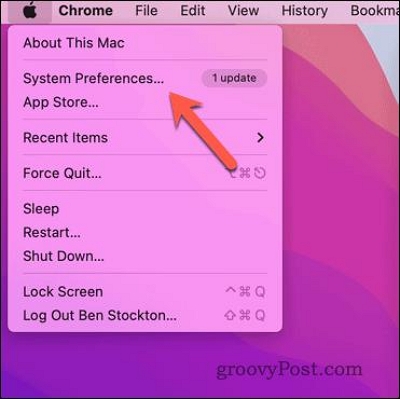
ステップ2: 「システム環境設定」ダイアログで、「ネットワーク」をクリックします。
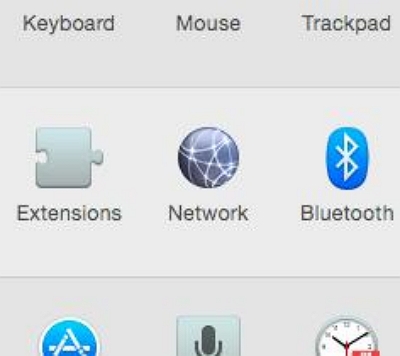
ステップ3: [ネットワーク] ページで、サイドバーから [Wi-Fi] を選択します。 次に、ウィンドウの右下隅にある「詳細設定」をクリックします。
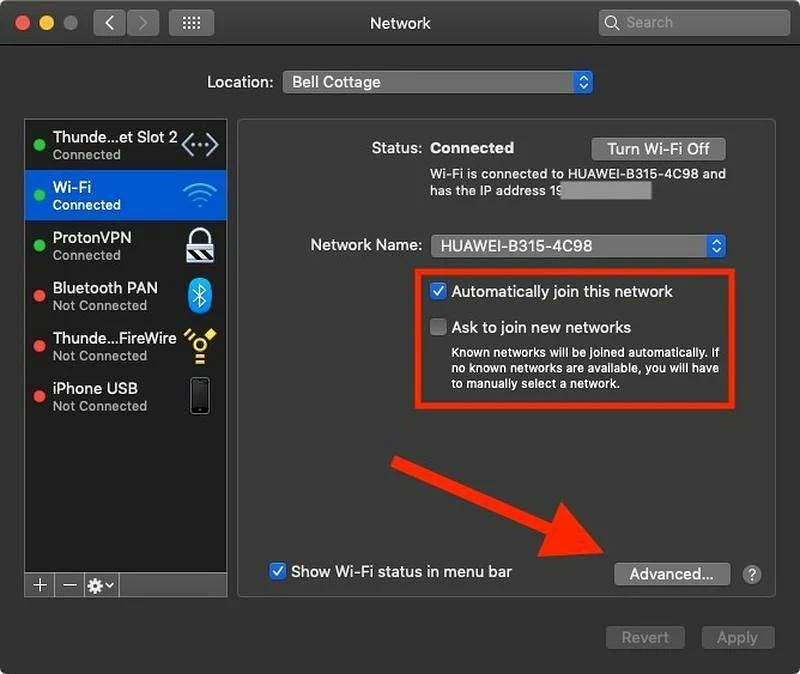
ステップ4: [Wi-Fi] タブをクリックし、優先ネットワークのリストをスクロールして、削除するネットワークを見つけます。
ステップ5: ネットワークを選択し、リストの下にあるマイナス (「-」) ボタンをクリックします。 次に、「OK」をクリックしてアクションを確認し、「適用」をクリックします。
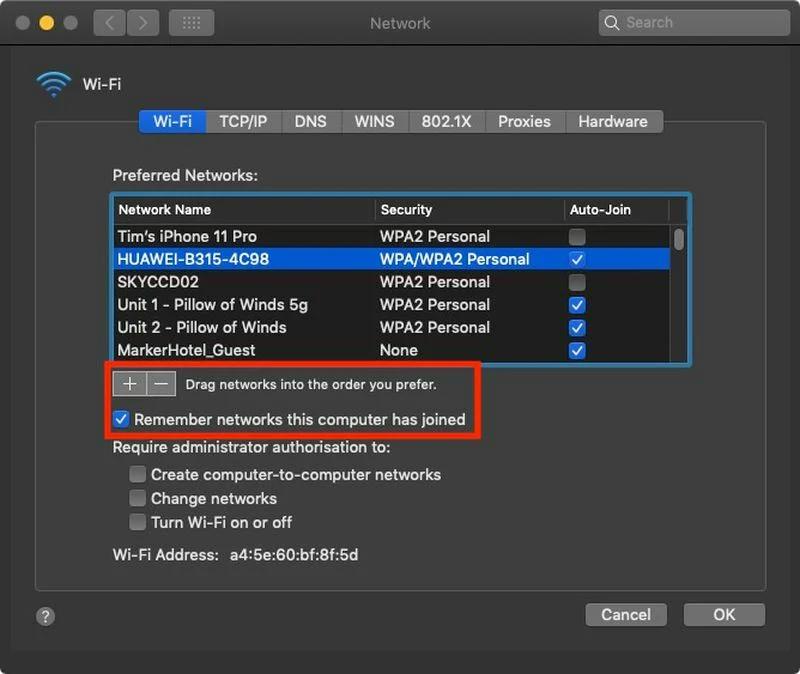
削除する他のネットワークについてもこのプロセスを繰り返します。
方法 2: ターミナルを使用して Mac 上の Wi-Fi ネットワークを忘れる
コマンド ラインの使用に慣れている場合は、Mac に組み込まれているターミナル機能を使用すると、数回クリックするだけで Wi-Fi ネットワークを忘れることができます。 効率的に運用する方法は次のとおりです。
ステップ1: Launchpad の [アプリケーション] > [ユーティリティ] フォルダからターミナルを起動します。
- または、Command + Space キーを押して「ターミナル」と入力し、Spotlight 検索を使用してアプリを見つけて開くこともできます。
ステップ2: ターミナル ウィンドウで「」と入力します。networksetup -listpreferredwirelessnetworks en0" (引用符なし) を入力して Enter を押します。このコマンドにより、Mac が記憶している優先ワイヤレス ネットワークのリストが表示されます。
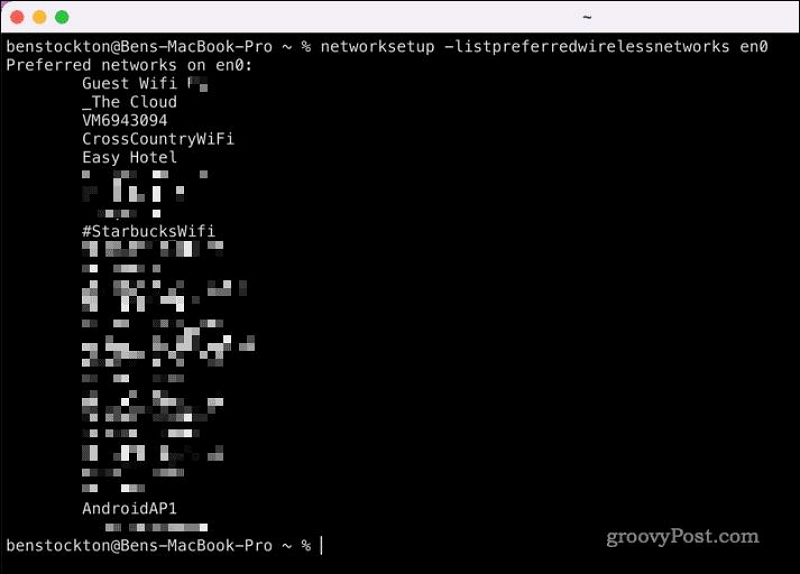
ステップ3: 前のコマンドが機能しない場合は、「」を置き換えてみてください。en0「あり」en1コマンドに「」を入力してEnterを押します。
ステップ4: 削除したいネットワークを特定し、その名前をスペースや句読点も含めて表示されているとおりにコピーします。
ステップ5: 次に、「」と入力します。networksetup -removepreferredwirelessnetwork en0 'ネットワーク名'" (交換する 'ネットワーク名' をコピーしたネットワークの実際の名前に置き換えて)、Enter キーを押します。
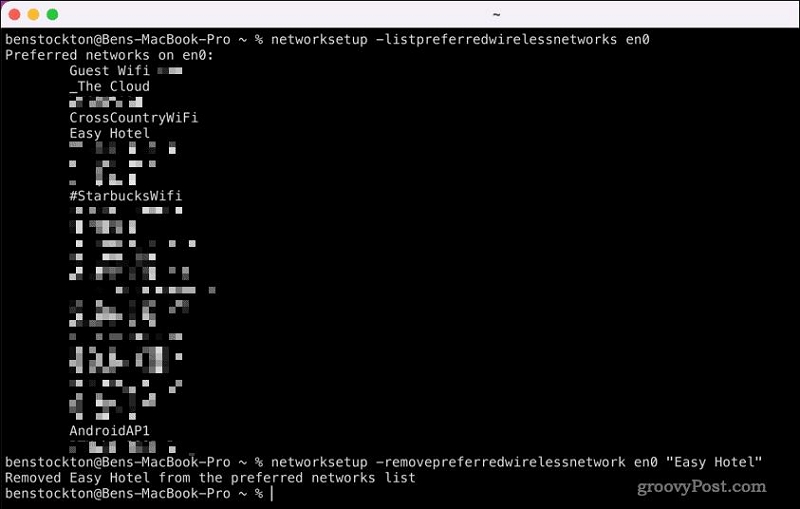
ステップ6: 端末には、結果に応じて、「優先ワイヤレス ネットワークが削除されました」または「優先ワイヤレス ネットワークの削除に失敗しました」のいずれかが表示されます。
 注:
注:
- ネットワーク名を再確認し、削除を成功させるための手順を正確に実行してください。
方法 3: Mac で Wi-Fi ネットワークを忘れるより簡単な方法
Apple メニューとターミナルを使用する以外に、Mac で Wi-Fi ネットワークを忘れるより簡単な方法があります。 この方法は、メニューを移動したりターミナル コマンドを使用したりせずに、Wi-Fi ネットワークを忘れる便利で効率的な方法を提供します。 必要なのは、次のことを行うことだけです。
ステップ1: 画面の右上隅にあるメニュー バーの Wi-Fi アイコンをクリックします。 次に、「ネットワーク設定を開く」を選択します。
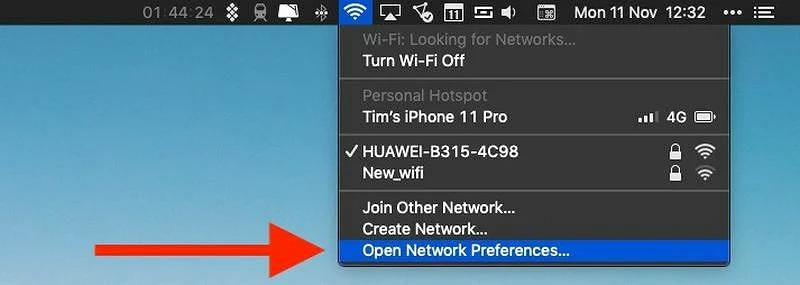
ステップ2: 表示される新しいウィンドウで、左ペインから Wi-Fi を選択し、右下隅の「詳細」をクリックします。
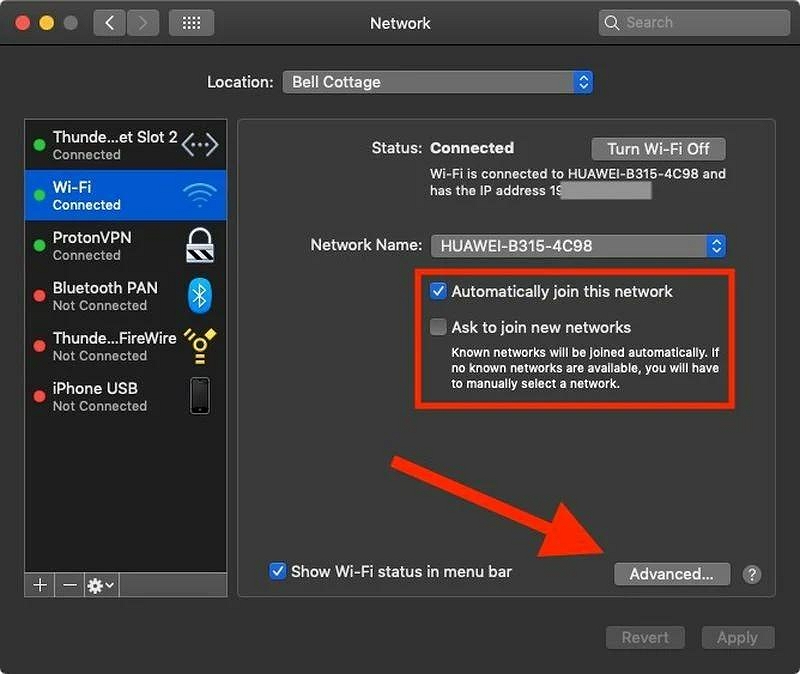
ステップ3: 削除したい「ネットワーク」を選択します。 次に、「マイナス (-)」記号をクリックします。 次に、「OK」>「適用」をクリックして操作を終了します。
![[OK] をクリックします | Mac でネットワークを忘れる](https://www.macube.com/uploads/sites/1005/quicker-way-to-forget-wifi-network-on-mac-2.jpg)
ボーナス: Macube Cleaner を使用してオンライン プライバシーを簡単に保護
Wi-Fi ネットワークを忘れるだけでなく、Mac でのプライバシー保護を次のレベルに引き上げることができます。 マキューブクリーナー.
Macube Cleaner は、スマート テクノロジーと高度なプライバシー プロテクターを使用してオンライン プライバシーを保護しながら、Mac のパフォーマンスを最適化する多用途ツールです。 このツールに組み込まれたプライバシー機能は、機密データを安全に消去し、閲覧履歴を消去し、デジタル フットプリントを削除してプライバシーを保護するのに役立ちます。
さらに、Macube Cleaner は、不要なファイルを完全に削除して回復不能にするファイル シュレッダー、アプリとその関連ファイルをアンインストールするアプリ アンインストーラー、重複ファイルを検出する重複ファイル ファインダーなどの機能を使用して、Mac ストレージをクリーンアップするのに大きな役割を果たします。重複ファイルの削除など。
ステップ1: ソフトウェアプログラムを起動します。 左側のペインから「プライバシー」を選択し、「スキャン」ボタンをクリックします。
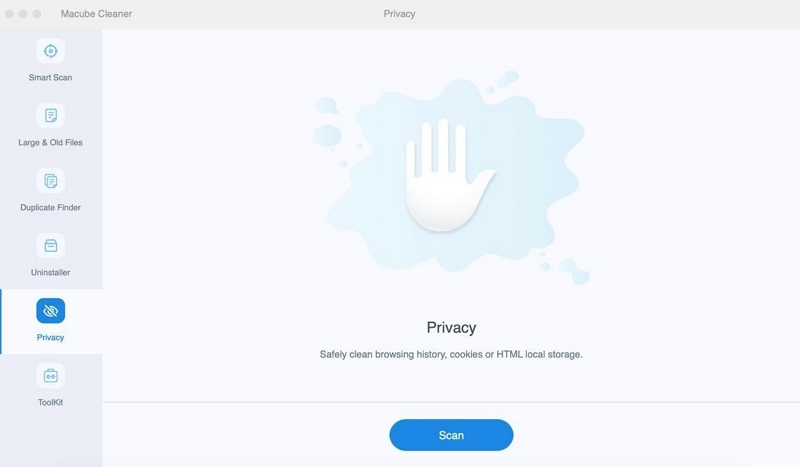
ステップ2: 「スキャン」ボタンをクリックすると、ソフトウェアは Mac ブラウザのスキャンを開始して、キャッシュ ファイル、Cookie、履歴、ダウンロードなどを含む機密データを探します。
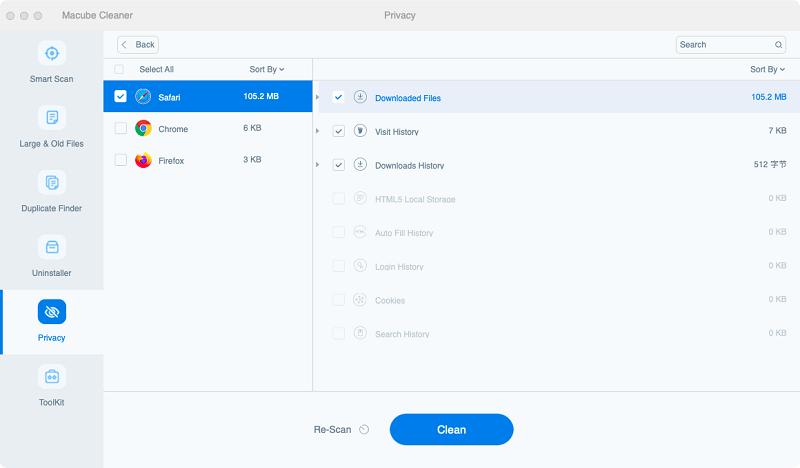
ステップ3: 最後に、履歴を消去したいブラウザを選択します。 次に、自動入力履歴、訪問履歴、ファイルのダウンロードなどの横にあるチェックボックスをオンにします。「クリーン」をクリックして操作を完了します。
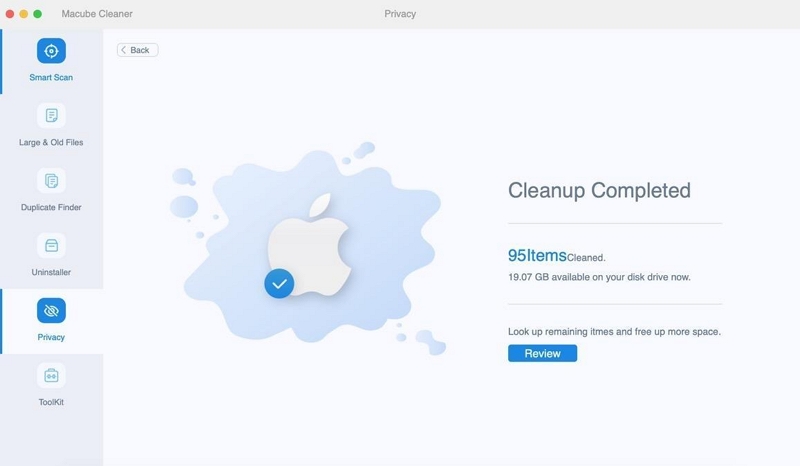
全体として、Macube Cleaner をプライバシー ルーチンに組み込むことで、Mac 上でクリーンで安全なオンライン エクスペリエンスが保証されます。
結論
Mac 上の Wi-Fi ネットワークを忘れることで、セキュリティを強化し、ネットワーク リストを整理し、パフォーマンスを最適化できます。 システム環境設定、ターミナル、またはより簡単な方法のいずれを使用する場合でも、不要なネットワークを優先リストから簡単に削除できます。
また、オンライン活動を保護し、安全なデジタル環境を維持するためのオールインワンのプライバシー ソリューションをお探しの場合は、Macube Cleaner を使用すると、Mac でより安全で効率的な Wi-Fi エクスペリエンスを楽しむことができます。
